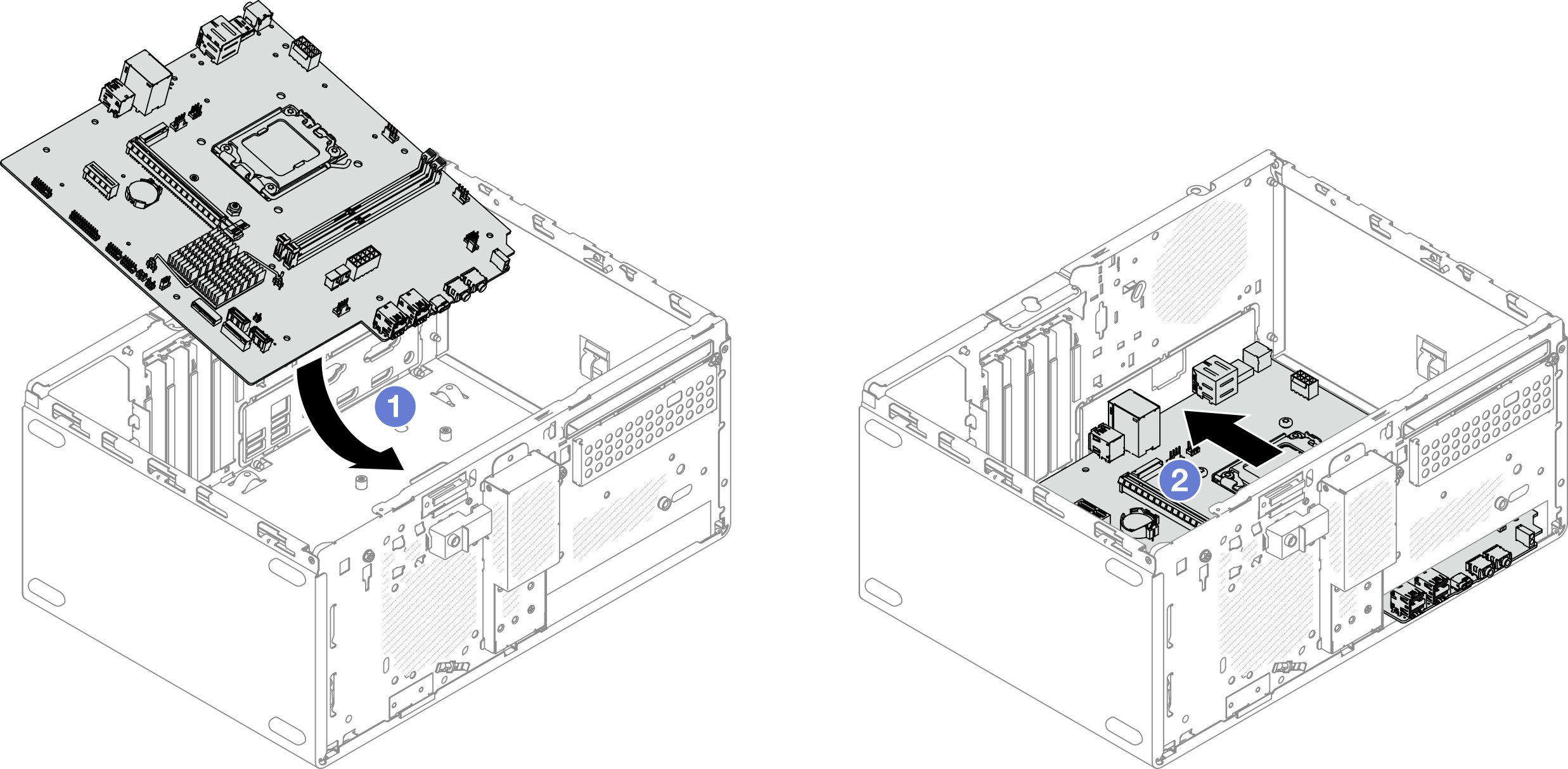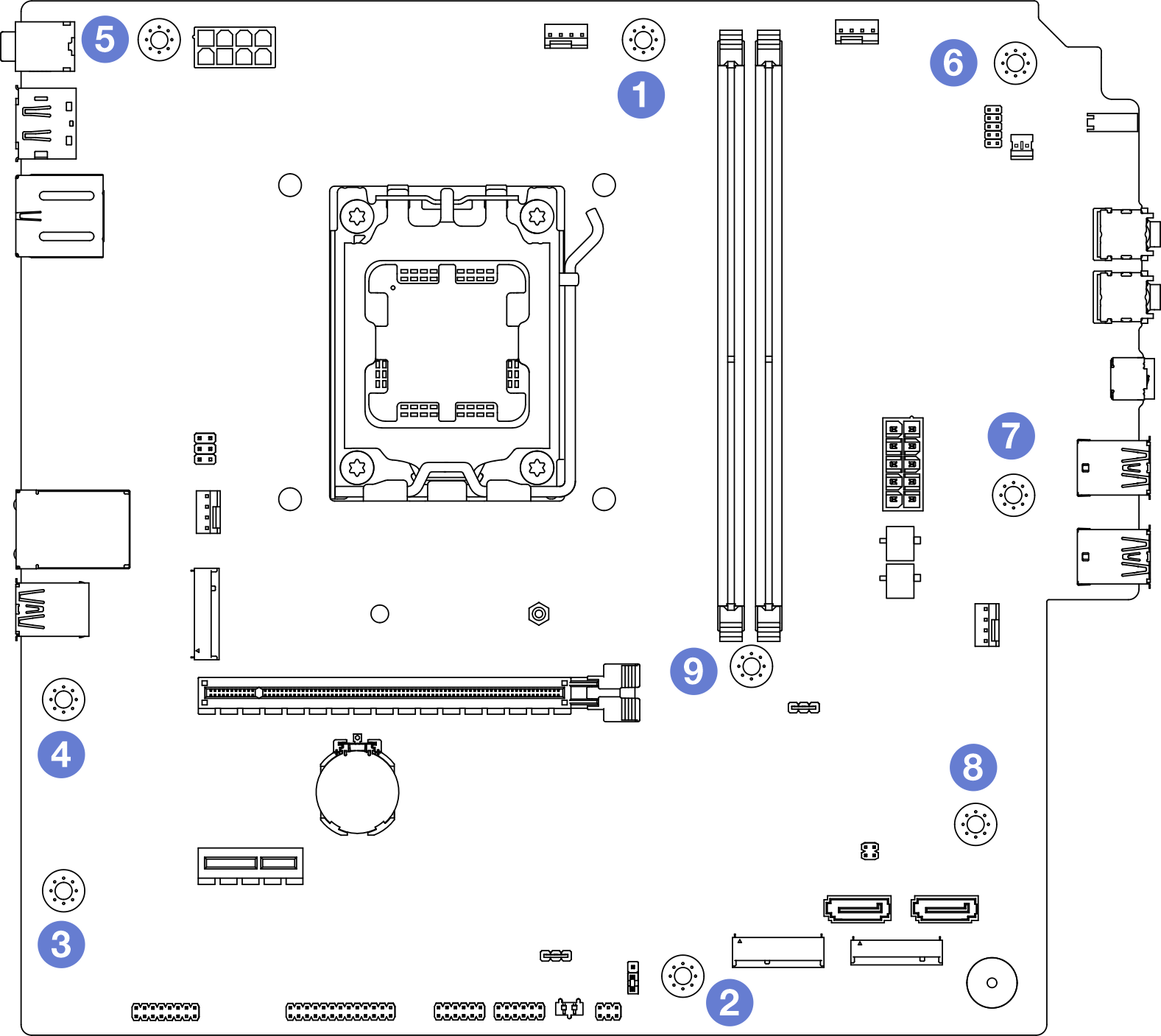Installation de la carte mère
Suivez les instructions de cette section pour installer la carte mère. La procédure doit être exécutée par un technicien qualifié.
À propos de cette tâche
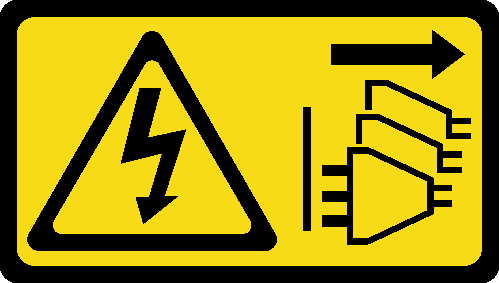
Lisez Conseils d’installation et Liste de contrôle d’inspection de sécurité pour vous assurer que vous travaillez en toute sécurité.
Mettez l'emballage antistatique contenant l'unité contre une zone métallique non peinte du serveur, puis déballez et posez l'unité sur une surface antistatique.
Accédez à Site Web de téléchargement des pilotes et logiciel pour ThinkSystem ST45 V3 pour consulter les dernières mises à jour de microprogramme et de pilote disponibles pour votre serveur.
Reportez-vous à Mise à jour du microprogramme pour en savoir plus sur les outils de mise à jour du microprogramme.
Procédure
- Installez le support d’E-S avant.
 Une petite languette se trouve à la droite du support d’E-S avant. Placez la languette derrière l’emplacement du support d’E-S avant sur le châssis.
Une petite languette se trouve à la droite du support d’E-S avant. Placez la languette derrière l’emplacement du support d’E-S avant sur le châssis. Alignez le trou de guidage et le trous de vis du support d’E-S avant sur la broche de guidage et l’emplacement de vis du châssis. Ensuite, installez le support d’E-S avant sur le châssis.RemarqueAssurez-vous que la petite languette du côté droit du support d’E-S avant est placée derrière le châssis.Figure 3. Installation du support d’E-S avant sur le châssis
Alignez le trou de guidage et le trous de vis du support d’E-S avant sur la broche de guidage et l’emplacement de vis du châssis. Ensuite, installez le support d’E-S avant sur le châssis.RemarqueAssurez-vous que la petite languette du côté droit du support d’E-S avant est placée derrière le châssis.Figure 3. Installation du support d’E-S avant sur le châssis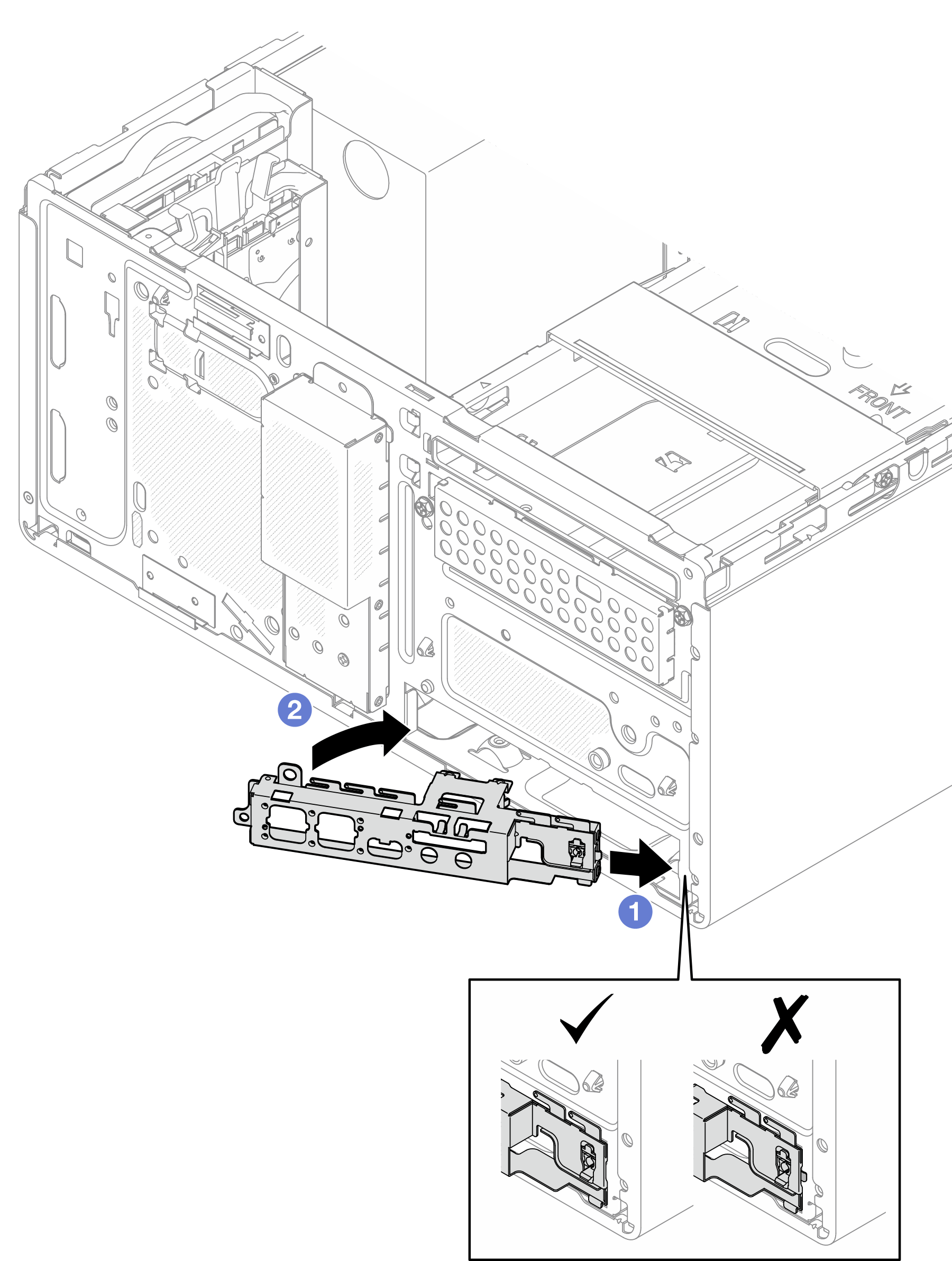
- Serrez la vis pour fixer le support d’E-S avant au châssis.Figure 4. Fixation du support d’E-S avant au châssis
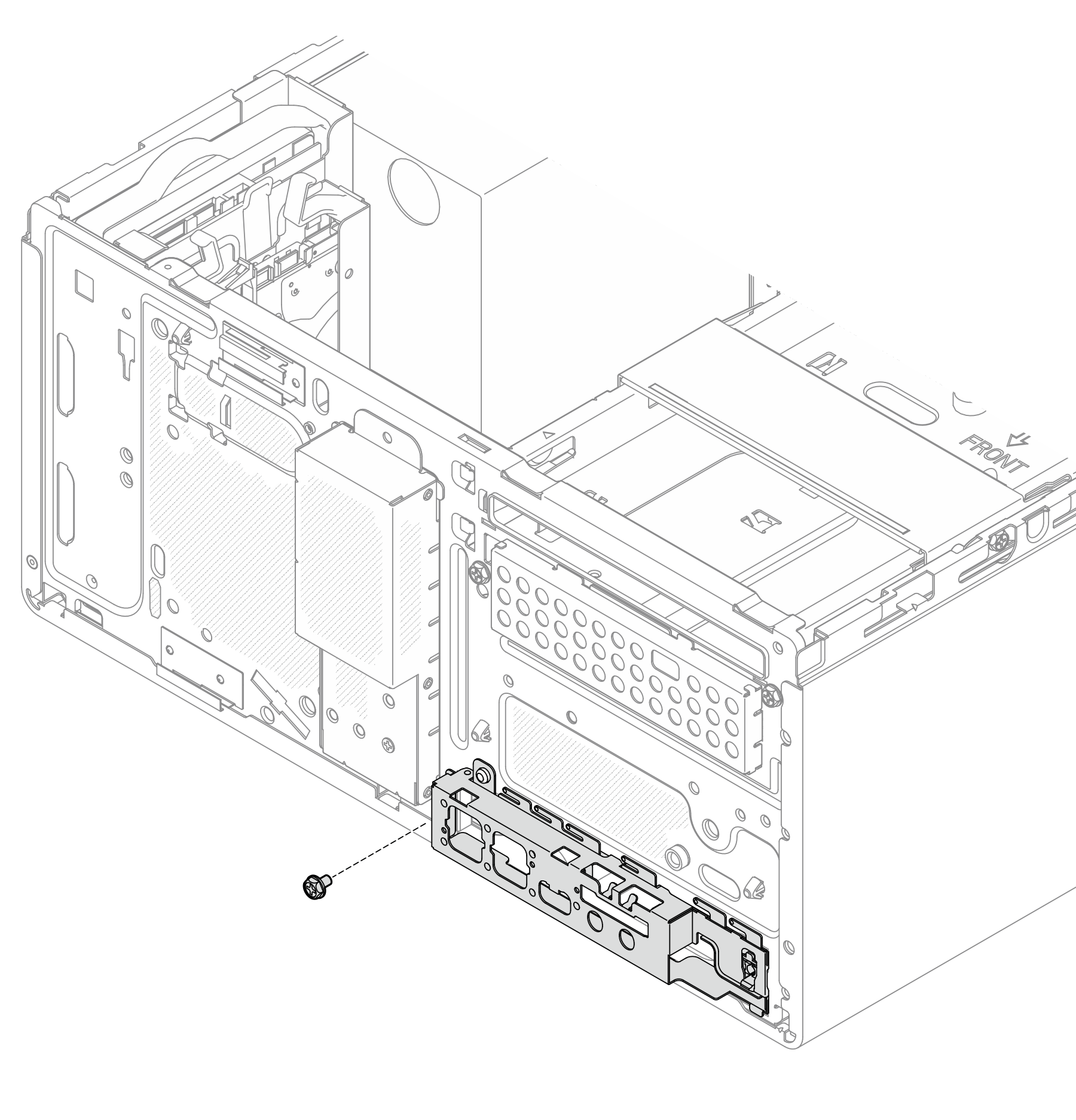
Installez le processeur. Voir Installation du processeur (technicien qualifié uniquement).
Installez le dissipateur thermique et le module de ventilation. Voir Installation du module dissipateur thermique et ventilateur (technicien qualifié uniquement).
Installez le module de mémoire. Pour plus d’informations, voir Installation d’un module de mémoire.
Le cas échéant, installez l’adaptateur PCIe. Voir Installation d’un adaptateur PCIe.
Le cas échéant, installez l’unité M.2. Voir Installation d'une unité M.2.
Le cas échéant, installez le ventilateur arrière. Voir Installation du ventilateur (avant et arrière).
Installez la barre de boîtier. Voir l’étape 3 dans Installation du carter du serveur.
- Installez le boîtier d’unités de disque dur de la baie 2+ODD, le cas échéant (voir Installez le boîtier d’unités de disque optique) ou installez le boîtier d’unités de disque dur de la baie 2+baie 3 (voir Installation du boîtier d’unités de disque dur (baie 3)).
Installez le panneau frontal. Voir Installation du panneau frontal.
Reconnectez tous les câbles débranchés précédemment.
Terminez de remplacer les composants. Voir Fin du remplacement des composants.
- Mettez à jour les données techniques essentielles (VPD). Voir ST45 V3 Tip TT2403. Le numéro de type de machine et le numéro de série se trouvent sur l’étiquette d’identification. Voir Identification du serveur.
- Facultativement, vous pouvez activer l’amorçage sécurisé UEFI. Voir Activation de l’amorçage sécurisé UEFI.
Après avoir remplacé la carte mère, assurez-vous de reconfigurer le serveur et de réinitialiser la date et l’heure système.
Vidéo de démonstration